win11任务栏网络红叉怎么办?超简单修复网络误报教程
时间:2025-06-19 13:25:17 233浏览 收藏
“纵有疾风来,人生不言弃”,这句话送给正在学习文章的朋友们,也希望在阅读本文《win11任务栏网络图标变红叉?手把手教你解决网络连接误报问题》后,能够真的帮助到大家。我也会在后续的文章中,陆续更新文章相关的技术文章,有好的建议欢迎大家在评论留言,非常感谢!
Win11任务栏网络图标显示红叉并不一定代表断网,可能是系统误报。解决方法包括:1.重启网络适配器;2.更新网络驱动程序;3.重置网络设置;4.使用网络诊断工具;5.修改注册表(需谨慎操作)。误报原因主要与系统检测机制敏感或网络环境兼容性有关,更新系统可能修复问题,若无效则可能是硬件问题,建议更换网卡或联系服务商检查,平时应保持系统和驱动更新以减少误报发生。

Win11任务栏网络图标显示红叉,并不一定意味着你的网络真的断了。很多时候,这只是系统的一个小bug,或者说是误报。别慌,解决起来并不复杂。

解决Win11网络连接状态误报的问题,可以尝试以下方法:

重启网络适配器
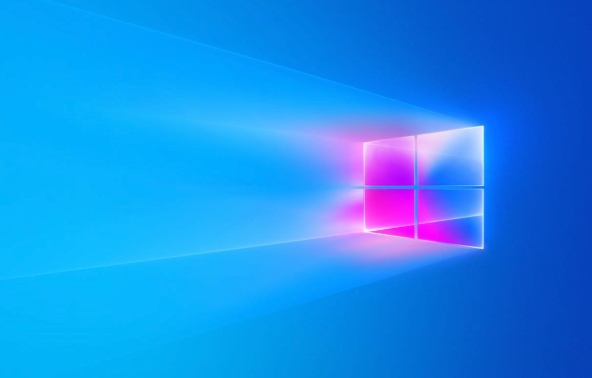
这可能是最简单也最有效的办法。就像重启电脑能解决很多问题一样,重启网络适配器也能让它重新“清醒”一下。
- 右键点击开始菜单,选择“设备管理器”。
- 展开“网络适配器”。
- 找到你正在使用的网络适配器(通常是无线网卡或者以太网卡),右键点击,选择“禁用设备”。
- 等待几秒钟,再次右键点击,选择“启用设备”。
更新网络驱动程序
过时的网络驱动程序也可能导致网络连接状态误报。更新到最新版本,可以解决一些兼容性问题。
- 按照上面的步骤打开“设备管理器”。
- 找到你的网络适配器,右键点击,选择“更新驱动程序”。
- 选择“自动搜索驱动程序”。如果Windows找到了更新,按照提示安装即可。
- 如果Windows没有找到更新,可以尝试从网络适配器制造商的网站下载最新的驱动程序,然后手动安装。
重置网络设置
如果以上方法都不管用,可以尝试重置网络设置。这会将你的网络配置恢复到默认状态,可能会解决一些隐藏的问题。
- 打开“设置”应用(Win + I)。
- 选择“网络和 Internet”。
- 在“高级网络设置”下,点击“网络重置”。
- 阅读警告信息,然后点击“立即重置”。
- 电脑会重启,重启后需要重新连接你的Wi-Fi网络。
检查网络诊断工具
Windows自带的网络诊断工具可以帮助你找到一些常见的问题。
- 右键点击任务栏上的网络图标,选择“打开网络和 Internet 设置”。
- 点击“网络疑难解答”。
- 按照提示进行操作,看看是否能找到问题并解决。
修改注册表(谨慎操作)
这个方法比较高级,需要修改注册表。操作不当可能会导致系统不稳定,所以请谨慎操作,并备份注册表。
- 按下 Win + R 键,输入 "regedit",然后按回车键打开注册表编辑器。
- 导航到以下路径:
HKEY_LOCAL_MACHINE\SYSTEM\CurrentControlSet\Services\NlaSvc\Parameters\Internet - 在右侧窗格中,找到名为 "EnableActiveProbing" 的 DWORD 值。
- 如果该值不存在,右键单击右侧窗格,选择 "新建" -> "DWORD (32 位)值",并将其命名为 "EnableActiveProbing"。
- 双击 "EnableActiveProbing",将其数值数据设置为 0,然后单击 "确定"。
- 关闭注册表编辑器,然后重新启动计算机。
为什么Win11会误报网络连接状态?
Win11的网络连接检测机制可能过于敏感,或者与某些网络环境存在兼容性问题。它可能会错误地判断网络连接是否正常,从而显示红叉。
更新Win11到最新版本能解决这个问题吗?
微软通常会通过更新来修复已知的bug。所以,更新到最新版本的Win11,可能会解决网络连接状态误报的问题。
如果以上方法都无效,我该怎么办?
如果以上方法都无效,可能是硬件问题,例如网卡损坏。可以尝试更换网卡,或者联系你的网络服务提供商,让他们检查你的网络连接。
如何避免Win11网络连接状态误报?
没有绝对的办法可以避免,但保持系统和驱动程序更新,可以减少发生的可能性。另外,尽量使用稳定的网络连接,避免频繁切换网络。
理论要掌握,实操不能落!以上关于《win11任务栏网络红叉怎么办?超简单修复网络误报教程》的详细介绍,大家都掌握了吧!如果想要继续提升自己的能力,那么就来关注golang学习网公众号吧!
-
501 收藏
-
501 收藏
-
501 收藏
-
501 收藏
-
501 收藏
-
280 收藏
-
461 收藏
-
419 收藏
-
407 收藏
-
142 收藏
-
458 收藏
-
166 收藏
-
108 收藏
-
341 收藏
-
381 收藏
-
248 收藏
-
498 收藏
-

- 前端进阶之JavaScript设计模式
- 设计模式是开发人员在软件开发过程中面临一般问题时的解决方案,代表了最佳的实践。本课程的主打内容包括JS常见设计模式以及具体应用场景,打造一站式知识长龙服务,适合有JS基础的同学学习。
- 立即学习 543次学习
-

- GO语言核心编程课程
- 本课程采用真实案例,全面具体可落地,从理论到实践,一步一步将GO核心编程技术、编程思想、底层实现融会贯通,使学习者贴近时代脉搏,做IT互联网时代的弄潮儿。
- 立即学习 516次学习
-

- 简单聊聊mysql8与网络通信
- 如有问题加微信:Le-studyg;在课程中,我们将首先介绍MySQL8的新特性,包括性能优化、安全增强、新数据类型等,帮助学生快速熟悉MySQL8的最新功能。接着,我们将深入解析MySQL的网络通信机制,包括协议、连接管理、数据传输等,让
- 立即学习 500次学习
-

- JavaScript正则表达式基础与实战
- 在任何一门编程语言中,正则表达式,都是一项重要的知识,它提供了高效的字符串匹配与捕获机制,可以极大的简化程序设计。
- 立即学习 487次学习
-

- 从零制作响应式网站—Grid布局
- 本系列教程将展示从零制作一个假想的网络科技公司官网,分为导航,轮播,关于我们,成功案例,服务流程,团队介绍,数据部分,公司动态,底部信息等内容区块。网站整体采用CSSGrid布局,支持响应式,有流畅过渡和展现动画。
- 立即学习 485次学习
